3D建模软件孤立显示组件的方法
3D建模软件孤立显示组件的方法
在我们进行装配设计的过程中,往往会涉及到多个组件之间的配合约束。然而,多个组件同时显示在屏幕上可能会导致视觉上的混乱,使得配合约束的操作变得困难。为了提高约束效率,我们可以使用【孤立显示】功能来将需要配合约束的组件单独显示出来。那么具体应该怎么操作呢,下面就让小编带着大家一起来看看吧。
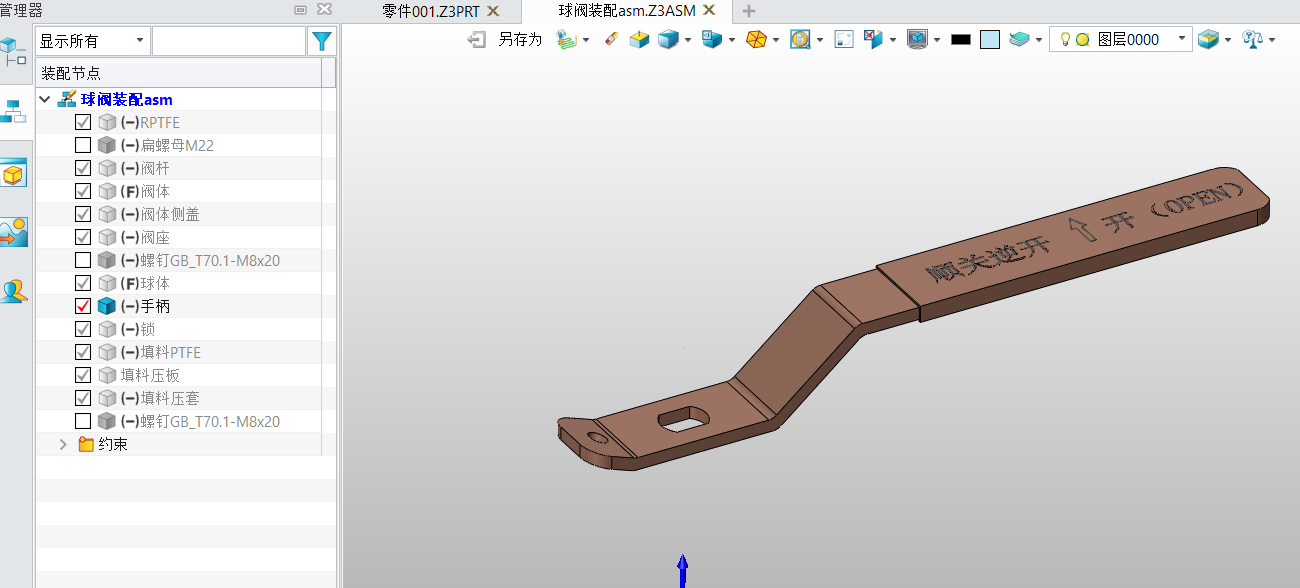
步骤如下:
1. 打开相关的装配文件。接下来,我们需要选择需要进行【孤立显示】的对象。可以通过框选或者按住【ctrl】键进行多个对象的选择。选择完成后,我们可以通过右键点击菜单,然后选择【孤立显示】选项来进行操作。

2. 一旦选定的对象成功进行了【孤立显示】,我们会发现这些对象已经被单独显示在屏幕上。这意味着其他组件将不再显示,从而减少了视觉上的干扰。
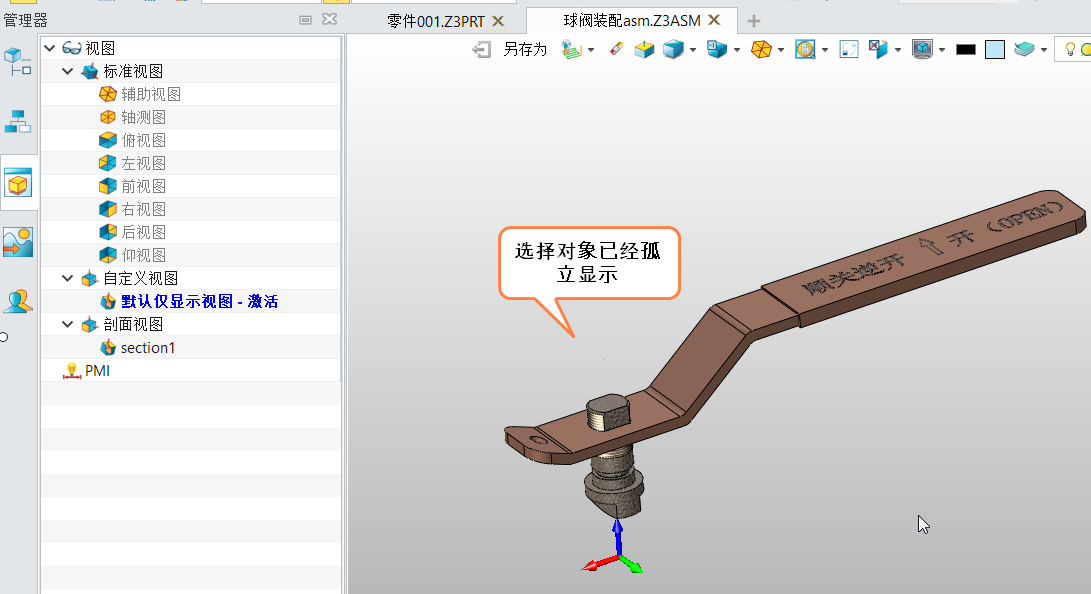
以上就是本篇文章的全部内容,希望对您有帮助。
推荐阅读:建模软件
推荐阅读:CAD接头弯管的三维建模


























